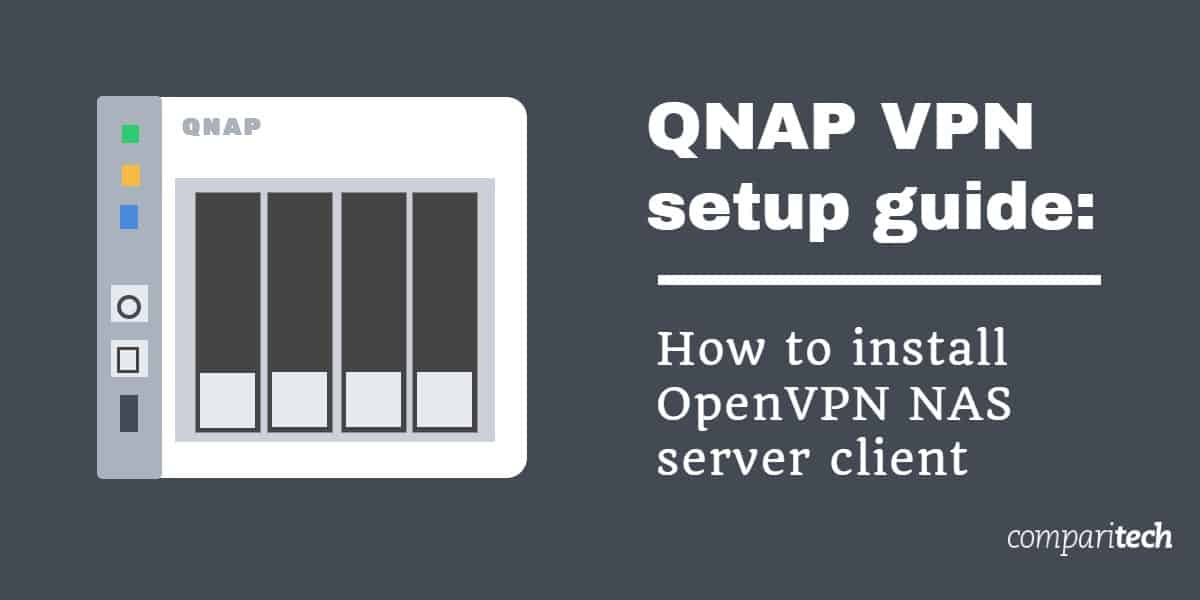
سیستم های NAS راحت هستند زیرا به شما امکان دسترسی به پرونده های خود را از هر نقطه دنیا می دهند. اما ، هر کسی که شبکه شما (ارائه دهنده خدمات اینترنتی شما ، یا دولت) را مشاهده می کند ، می تواند تک تک داده هایی را که ارسال می کنید یا دریافت کنید ، مشاهده کند. برخی از ISP ها حتی برای محدود کردن سرعت شبکه کاربرانی که تعداد زیادی بارگیری می کنند شناخته شده اند ، بنابراین اگر شما فایل های بزرگی را ذخیره می کنید ، این می تواند یک مشکل واقعی باشد.
خوشبختانه ، راهی آسان برای ایمن نگه داشتن ترافیک شبکه وجود دارد: کافیست یک شبکه خصوصی مجازی (VPN) را در NAS خود نصب کنید. با این کار همه بایت های اطلاعاتی که می فرستید یا دریافت می کنید رمزگذاری می شود ، اطمینان حاصل می کند که شما تنها شخصی هستید که می داند پرونده ها بارگیری شده است. از همه مهمتر ، شما می توانید فقط در چند دقیقه مشتری VPN را روی سرور QNAP NAS نصب کنید.
قبل از شروع ، در اینجا خلاصه ای سریع از بهترین VPN ها برای سرور QNAP NAS شما آورده شده است.
بهترین QNAP VPN:
- ExpressVPN: انتخاب شماره 1 ما برای سرورهای QNAP NAS. ExpressVPN دارای ویژگی های امنیتی قدرتمند ، محافظت از حریم خصوصی قوی و سرعت بالا به طور مداوم است.
- CyberGhost: بهترین بودجه VPN برای QNAP. سرعت بالا ، بیش از 5000 سرور در 90 کشور و طیف گسترده ای از ویژگی های امنیتی.
- NordVPN: همه جانبه خوب است NordVPN یک سرویس سریع و ایمن است که هیچگونه مشکلی در آن باقی نمی ماند.
- IPVanish: IPVanish با داشتن اتصالات پر سرعت ، سرعت بالا ، خط مشی بدون گزارش و ویژگی های امنیتی قوی ، استفاده از سیستم های NAS را به صورت ناشناس آسان می کند.
- خصوصی VPN: یک سرویس بسیار سریع که امنیت شما را جدی می گیرد و اصلاً هیچ مشکلی را حفظ نمی کند.
- سورفشارک: این VPN سرعت مناسب و معقولی را فراهم می کند و ترافیک شما را با ویژگی های امنیتی پیشرفته و خط مشی مربوط به صفر نگه دارد.
نحوه نصب مشتری OpenVPN در QNAP NAS خود
در حالی که نصب مشتری OpenVPN روی سرور NAS با نصب مشتری PPTP یا L2TP / IPsec کمی متفاوت است ، خبر خوب این است که می توان آن را فقط در سه مرحله انجام داد. این روند بدون توجه به ارائه دهنده VPN که با آن کار می کنید ، همان است. برای نصب OpenVPN روی سیستم های QNAP NAS ، فقط دستورالعمل های زیر را دنبال کنید:
مرحله 1: به QNAP بگویید که مایل به استفاده از VPN هستید
ابتدا مطمئن شوید که از QNAP 2 استفاده می کنید ، زیرا برخی از VPN ها در ارتباط ماندن با نسخه قدیمی مشکل دارند. پس از به روزرسانی ، وارد دستگاه QNAP خود شوید.
بعد ، بررسی کنید که آیا قبلاً آن را دارید یا خیر خدمات QVPN نصب شده است. اگر چنین است ، عالی – برای انتقال به صفحه مدیریت VPN ، روی آن کلیک کنید. اگر اینطور نیست ، می توانید این سرویس را از سایت بارگیری کنید مرکز برنامه.
کلیک کنید بر روی سرور VPN در لیست در سمت چپ گزینه ای برای گسترش آن وجود دارد. بعد ، انتخاب کنید OpenVPN و مطمئن شوید که یک چک در کادر مشخص شده وجود دارد سرور OpenVPN را فعال کنید.
مرحله 2: پرونده های .OVPN را وارد کنید و اتصال را پیکربندی کنید
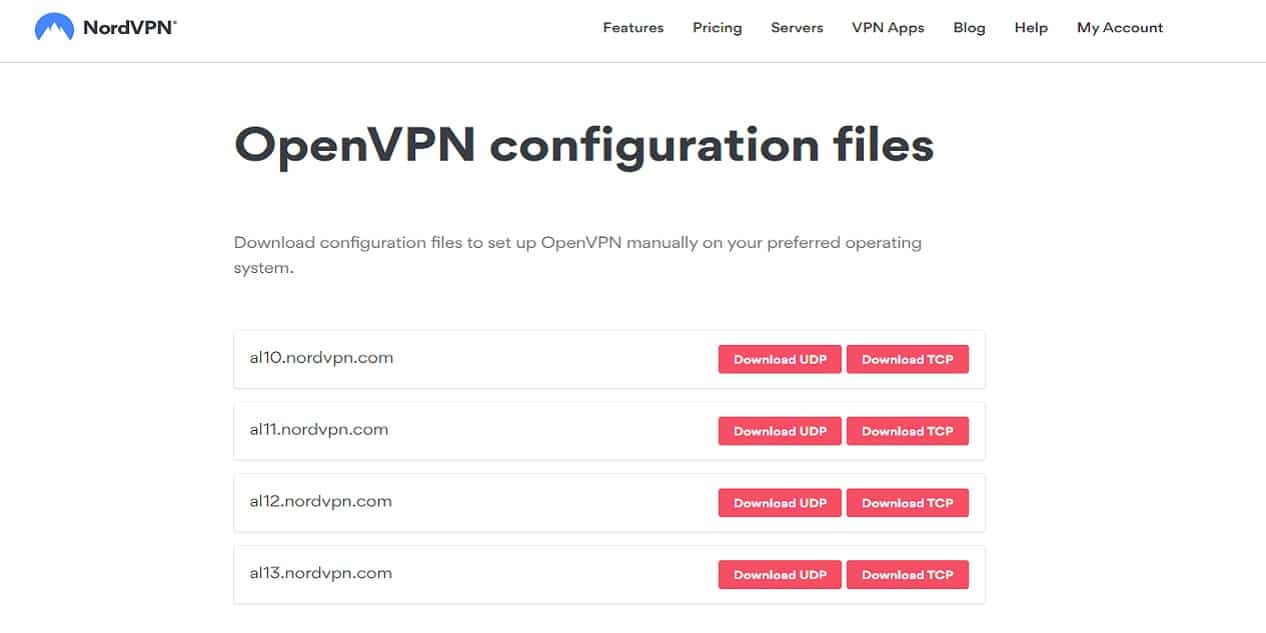
اکنون از شما خواسته می شود پرونده OVPN را وارد کنید. این اطلاعاتی را که سرور برای ایجاد اتصال OpenVPN به یکی از سرورهای ارائه دهنده VPN شما نیاز دارد ، ذخیره می کند. توصیه می کنیم از ExpressVPN استفاده کنید ، اما در زیر ، مکانهای فایل OVPN را برای هر شش بهترین VPN برای سرورهای NAS پیدا خواهید کرد. اگر از ارائه دهنده دیگری استفاده می کنید ، اغلب می توانید این فایلها را در راهنمای نصب لینوکس مرتبط کنید.
- ExpressVPN: https://www.expressvpn.com/setup#manual
- CyberGhost: https://my.cyberghostvpn.com/fa_US/devices/other/add-other
- NordVPN: https://nordvpn.com/ovpn/
- IPVanish: https://www.ipvanish.com/software/configs/configs.zip
- PrivateVPN: https://privatevpn.com/support/getting-started/miscellaneous/openvpn/openvpn-configurations-files
- Surfshark: https://account.surfshark.com/setup/manual
فایلهای OVPN را بارگیری کنید و تصمیم بگیرید از کدام سرور که مایلید NAS خود را استفاده کنید. به طور کلی ، ایده خوبی است که سروری را انتخاب کنید که تقریباً به مکان شما نزدیک باشد ، زیرا این تاخیر اتصال را به حداقل می رساند. هنگامی که تصمیمی اتخاذ کرده اید ، فایل OVPN مربوطه را وارد کنید.
پنجره جدید با درخواست اطلاعات بیشتر باز می شود. نام خود را به اتصال خود بدهید و اعتبار ورود به سیستم VPN خود را در قسمت وارد کنید نام کاربری و کلمه عبور جعبه ها. اطمینان حاصل کنید که ماسک زیر شبکه روی “255.255.255.0” تنظیم شده است.
فعال کردن از دروازه پیش فرض در شبکه راه دور استفاده کنید و اتصال VPN را دوباره از دست دهید گزینه ها. کلیک کنید بر روی درخواست دادن دکمه در پایین صفحه. اکنون باید اتصال تازه ایجاد شده خود را در صفحه اصلی QVPN ذکر کنید. در آخر ، کلیک کنید وصل کنید.
مرحله 3: اتصال VPN را آزمایش کنید
اکنون همه چیز باقی مانده این است که اطمینان حاصل کنیم که همه چیز طبق آنچه در نظر گرفته شده است کار می کند. این کمی پیچیده تر از آزمایش یک VPN در رایانه های شخصی یا تلفن همراه است ، اما هنوز هم کاملاً واضح است:
- ابتدا به IPmagnet مراجعه کرده و آدرس لینک آهنربا را کپی کنید. حتما این صفحه را باز نگه دارید!
- به QNAP برگردید و ایستگاه بارگیری.
- در بالای صفحه ، یک مورد را مشاهده خواهید کرد نماد به علاوه. روی این کلیک کنید و را انتخاب کنید URL ورودی.
- از قبل در آدرس آهنربا چسب بزنید. کلیک بعد, سپس درخواست دادن.
- به صفحه IPmagnet برگردید. متوجه خواهید شد که آدرس IP دوم ظاهر شده است. اگر این دو آدرس متفاوت هستند ، شما با موفقیت VPN را روی سرور NAS خود نصب کردید.
چرا NAS VPN من درست کار نمی کند?
با توجه به پیچیدگی کلی نرم افزارهای شبکه و بسیاری از مدلهای مختلف NAS که QNAP ارائه می دهد ، تشخیص علت یک مشکل خاص اغلب دشوار است. با این وجود ، چند کار وجود دارد که می توانید از رایج ترین موضوعات مراقبت کنید.
- رایج ترین اشتباهی که مردم مرتکب می شوند وارد کردن نام کاربری یا گذرواژه VPN خود به اشتباه است. در نتیجه ، این اولین کاری است که باید بررسی کنید.
- به جدیدترین سیستم عامل دستگاه خود ارتقا دهید ، و در حالی که در آن هستید ، به روزرسانی های QVPN را نیز بررسی کنید ، زیرا برخی از VPN با نسخه اصلی کار نمی کنند.
- به نوبه خود سعی کنید فایل OVPN را برای چند سرور مختلف وارد کنید. این باید به شما ایده بدهد كه آیا مشكل شما یا ارائه دهنده VPN شماست یا خیر.
- در صورت عدم موفقیت همه ، با تیم پشتیبانی مشتری VPN خود تماس بگیرید. آنها هر روز با مشکلات مشابه مقابله می کنند و باید بتوانند توصیهای عمیق تری به شما ارائه دهند.
است. پس از بارگیری فایل OVPN ، آن را در پوشه config در QNAP NAS خود کپی کنید. سپس ، به صفحه مدیریت VPN برگردید و روی گزینه “پیکربندی” کلیک کنید. در اینجا ، فایل OVPN را انتخاب کنید و رمز عبور خود را وارد کنید. سپس ، روی “ذخیره” کلیک کنید و اتصال VPN را بررسی کنید. مرحله 3: اتصال VPN را آزمایش کنید برای آزمایش اتصال VPN ، به صفحه مدیریت VPN برگردید و روی گزینه “اتصال” کلیک کنید. اگر همه چیز به درستی پیکربندی شده باشد ، باید به سرور VPN متصل شوید. حالا می توانید به پرونده های خود در NAS خود دسترسی پیدا کنید و از امنیت بیشتری برخوردار شوید. چرا NAS VPN من درست کار نمی کند؟ اگر VPN شما درست کار نمی کند ، ممکن است مشکل در پیکربندی باشد. ابتدا مطمئن شوید که فایل OVPN در پوشه config درست قرار دارد و رمز عبور شما درست است. همچنین ، مطمئن شوید که ارائه دهنده VPN شما پروتکل OpenVPN را پشتیبانی می کند. در نهایت ، مطمئن شوید که شبکه خود را به درستی پیکربندی کرده اید و هیچ محدودیتی برای استفاده از VPN وجود ندارد. با انجام این مراحل ، باید بتوانید به راحتی از VPN برای دسترسی به پرونده های خود در NAS خود استفاده کنید.